■ DVD/CD ライティングソフトを使おう(Fedora,Ubuntu,CentOS)
[概要]
Fedora7 では、標準のファイルマネージャ Nautilus で CD や DVD を焼くことができますが、
ネットには他にもいろいろな DVD/CD ライティングソフトが存在します。
今回は、それらのうち GnomeBaker を利用する方法について説明します。
1. GnomeBaker をインストールします。
1-1. コマンドを打ち込むため、端末を起動します。
メニューの [アプリケーション] → [システムツール] → [端末] を実行します。
1-2. su コマンドを実行し、root (管理者)になります。
[user@localhost ~]$ su - パスワード: (管理者用パスワードを入力します) [root@localhost ~]#
管理者権限を得るのに成功すると、プロンプトが $ から # に変化します。
1-3. yum コマンドを実行し、gnomebaker パッケージをインストールします。
[root@localhost ~]# yum install gnomebaker
いくつか質問が出ますが、全て Yes で特に問題ありません。
2. GnomeBaker で一般ユーザが DVD/CD を焼く際にエラーが出ないようにします。
インストール直後の状態では、一般ユーザで DVD/CD を焼く際にエラーが出ることがありますので、
その対策をする必要があります。
具体的には、HALサービスの設定変更と、/usr/local/bin/umount シェルスクリプトの作成を行います。
2-1. テキストエディタで HAL サービスの設定ファイルを編集します。
[root@localhost ~]# gedit /usr/share/hal/fdi/policy/10osvendor/20-storage-methods.fdi &
テキストエディタが開きますので、以下の内容を追加します。
<!-- iso9660 --> <match key="volume.fstype" string="iso9660"> <append key="volume.mount.valid_options" type="strlist">utf8</append> <append key="volume.mount.valid_options" type="strlist">uid=</append> <append key="volume.mount.valid_options" type="strlist">mode=</append> <append key="volume.mount.valid_options" type="strlist">iocharset=</append> <!-- この下の行を追加 --> <append key="volume.mount.valid_options" type="strlist">users</append> </match>
入力が終わりましたら、保存してからテキストエディタを終了してください。
2-2. テキストエディタで /usr/local/bin/umount を編集します。
[root@localhost ~]# gedit /usr/local/bin/umount &
テキストエディタが開きますので、以下の内容を入力します。
#!/bin/bash PARENT=`/bin/ps -p $PPID -o comm=` DEVICE= # called from gnomebaker if [ $PARENT = "gnomebaker" ]; then DEVICE=$1 MPOINT=`mount | grep $DEVICE | sed -e 's%^.* on \(/media/.*\) type .*$%\1%'` /usr/bin/gnome-umount -p "$MPOINT" >& /dev/null # called from others else /bin/umount "$@" fi
入力が終わりましたら、保存してからテキストエディタを終了してください。
2-3. /usr/local/bin/umount を実行可能にします。
[root@localhost ~]# chmod 755 /usr/local/bin/umount
2-4. PC を再起動します。
[root@localhost ~]# reboot
3. これで、GnomeBaker で DVD/CD を焼く際にエラーが出なくなりました。
1. GnomeBaker を起動し、初期設定を行います。
1-1. GnomeBaker を起動します。
[アプリケーション] → [サウンドとビデオ] → [GnomeBaker] を実行します。
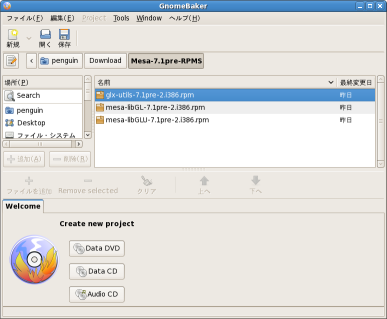
1-2. 初期設定を行います。
[編集] → [設定] を実行します。
[GnomeBaker Preferences] ウィンドウが開きます。

[Device] タブを選ぶと、GnomeBaker が認識している DVD ドライブが表示されます。
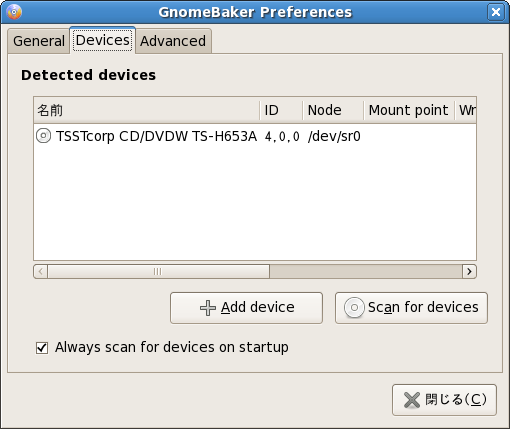
[Node] が /dev/sr0 になっているので、これを /dev/scd0 に直します。
[Always scan for devices on startup] のチェックを外します。
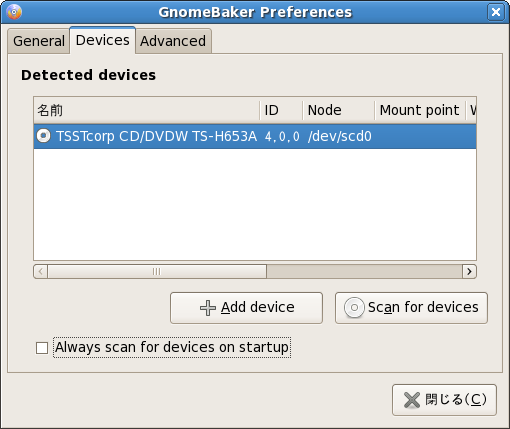
[閉じる] ボタンを押し、[GnomeBaker Preferences] ウィンドウを閉じます。
2. ファイルを DVD に焼いてみます。
2-1. データ DVD のプロジェクトを開始します。
[Data DVD] ボタン、または
メニューから [ファイル] → [New Project] → [Data DVD] を実行します。
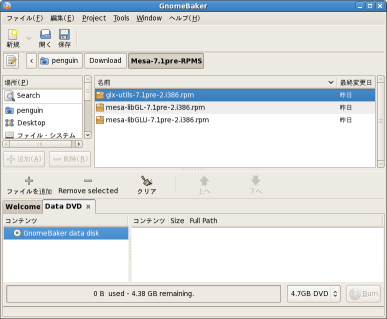
2-2. DVD に焼きたいファイルを選択します。
左上の [場所] でファイルの存在する場所を選択し、
右上に表示されたファイルを、右下の欄にドラッグ&ドロップします。
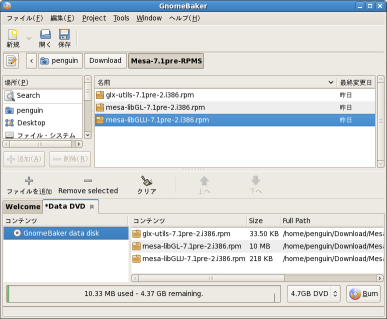
プロジェクトに、ドラッグ&ドロップしたファイルが追加されます。
2-3. DVD を焼きます。
DVD ドライブに DVD-R(+R) または DVD-RW(+RW) を入れ、[Burn] を押します。
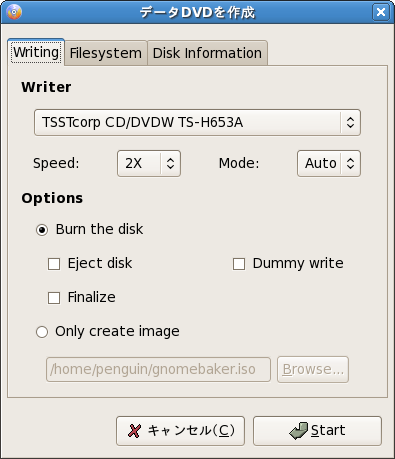
[データDVDを作成] ウィンドウが表示されますので、[Start] を押します。
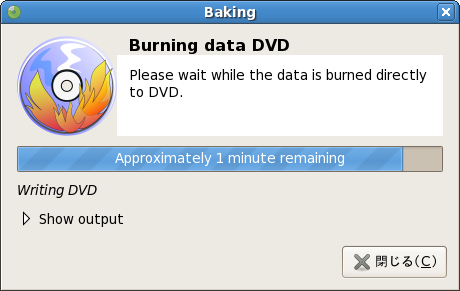
2-4. DVD が焼けました。
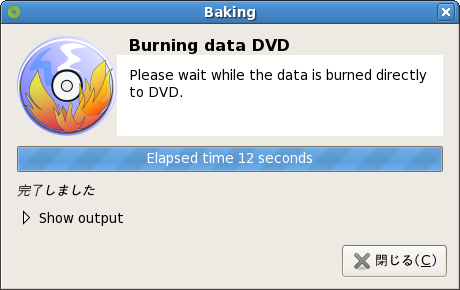
3. ISO イメージファイルを DVD に焼いてみます。
3-1. DVD に焼きたいファイルを選択します。
DVD ドライブに DVD-R(+R) または DVD-RW(+RW) を入れ、
メニューから [Tools] → [Burn DVD Image] を選びます。
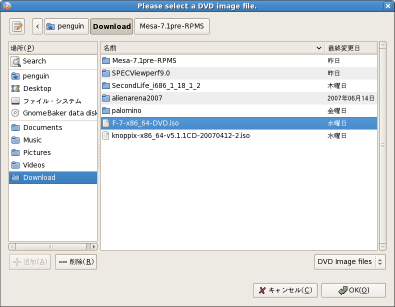
3-2. DVD を焼きます。
[Please select a DVD image file.] ウィンドウが出ますので、
焼きたい ISO イメージファイルを選択し、[OK] ボタンを押します。

[Burn DVD Image] ウィンドウが表示されますので、[Start] を押します。
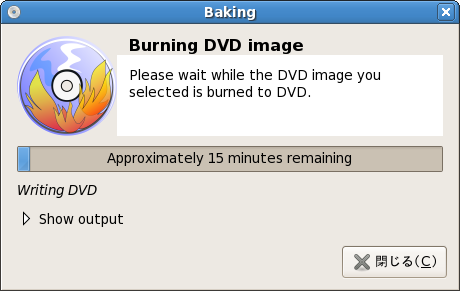
3-3. DVD が焼けました。
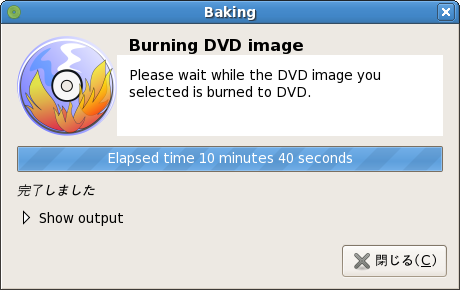
4. DVD-RW(+RW) をフォーマットしてみます。
メニューで [Tools] → [Format DVD±RW] を選びます。
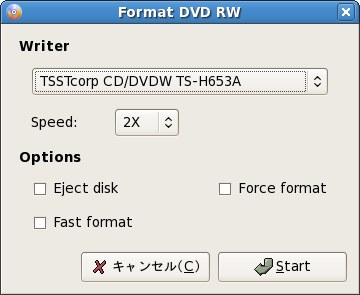
[Start] を押します。
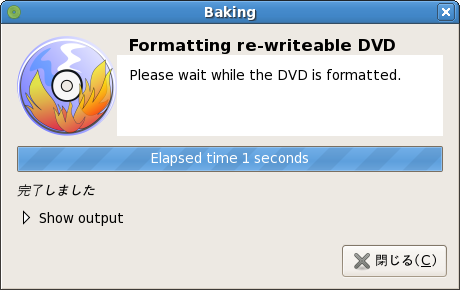
DVD のフォーマットが完了しました。
5. GnomeBaker を終了します。
メニューで [ファイル] → [終了] を選ぶと GnomeBaker が終了します。
